Aunque Windows es un sistema operativo excelente y compacto, se enfrenta a algunos errores a medida que pasa el tiempo. Y el error de muerte de la pantalla azul es muy popular y no es nada divertido. Del mismo modo, el error BSOD del búfer de pila desbordado del controlador en Windows es otro problema con el que muchos usuarios están luchando.
Si usted es uno de ellos, con suerte, obtendrá un puñado de soluciones de aquí. Aquí hemos compartido cuál es el motivo del error y las mejores formas de corregir el error BSOD del búfer de pila sobrecargado del controlador .
Causas comunes del error BSOD del búfer de pila sobrecargado del controlador
Antes de todos los métodos de solución de problemas, debemos centrarnos en todas las razones comunes de este problema. Porque conocer todos los aspectos del error es súper relevante y te ayuda a entender el sistema. Aquí hay problemas comunes:
- Controladores obsoletos.
- Archivos corruptos del sistema .
- Aplicaciones y software instalados recientemente.
- Adjunte recientemente RAM u otros módulos de hardware.
- Afecto de virus y malware.
Cómo reparar el error BSOD del búfer de pila sobrecargado del controlador
Para que su sistema sobreviva a este error de pantalla azul, hemos enumerado algunos métodos de solución de problemas útiles y beneficiosos que solucionarán el problema.
1. Realizar el Solucionador de problemas de hardware
Hemos mencionado que el error podría deberse a un problema relacionado con el hardware. Por lo tanto, debemos realizar la solución de problemas de hardware y dispositivos.
- Escriba Windows + R o busque Ejecutar herramienta para abrir.
- Luego escriba el siguiente comando en la herramienta de ejecución y presione el botón Intro .
msdt.exe -id DeviceDiagnostic - Después de abrir el Solucionador de problemas de hardware y dispositivos , debe hacer clic en el siguiente botón.
- Analizará todos los problemas y, si puede encontrar alguno posible, le permitirá solucionarlo. Mientras que tienes que hacer clic en Aplicar corrección .
2. Actualizar Windows
Siempre que el hardware problemático interactúe con el error, el software desactualizado podría ser el culpable de causar el error BSOD del búfer de pila sobrecargado del controlador.
- Presiona Windows > Configuración > Actualizaciones de Windows .
- Ahora puedes ver todas las actualizaciones disponibles para descargar e instalar . Si no encuentra ninguna, simplemente haga clic en Buscar actualizaciones , obtendrá todas las actualizaciones recientes e inconclusas.
3. Actualice el controlador de Windows
El controlador desactualizado y culpable es uno de los componentes principales para que el controlador sobrecargue los errores de pila en el sistema Windows. Entonces arreglarlo podría obtener la cura para el problema.
- Presiona Windows > busca Administrador de dispositivos > haz clic en Abrir .
- Luego haga clic en la flecha pequeña de Controladores de sonido, video y juegos .
- A continuación, haga clic derecho en el controlador del dispositivo conectado y haga clic en Actualizar controlador .
- Finalmente, haga clic en Buscar automáticamente el controlador para actualizar el controlador automáticamente.
4. Desinstale o elimine aplicaciones recientes o problemáticas/software de terceros
Si tiene un problema con las aplicaciones o el software de terceros, debe eliminarlos o desinstalarlos de inmediato. De lo contrario, el error BSOD no desaparecerá.
- Presiona Windows > busca Panel de control > haz clic en Abrir .
- A continuación, haga clic en Programa y características .
- Luego, descubra las aplicaciones problemáticas y las instaladas recientemente, haga clic con el botón derecho en ellas y haga clic en la opción Desinstalar para eliminar todos los datos relacionados con ellas.
5. Repare los archivos corruptos del sistema usando SFC Scan
Siempre que trate con archivos corruptos, siempre se recomienda una exploración SFC. El escaneo SFC también es muy útil para corregir el error de pantalla azul superado por el controlador. Esto es lo que debe seguir.
- Presiona Windows > busca Símbolo del sistema > haz clic en Ejecutar como administrador .
- Luego escriba el siguiente comando en el símbolo del sistema.
sfc /escanear ahora - Eliminará todos los archivos del sistema dañados y los reemplazará con archivos funcionales.
6. Desinstale el controlador y luego vuelva a instalarlo
Ya actualizamos los controladores en el método anterior, si no funciona para usted, primero debe desinstalar el controlador e instalarlo nuevamente para lograr una compatibilidad impactante.
- Presione Windows> busque Administrador de dispositivos> haga clic en Abrir .
- Descubra el controlador problemático, haga clic derecho en el controlador y haga clic en Desinstalar dispositivo . Desinstalará la unidad.
- A continuación, reinicie el sistema, el controlador se instalará automáticamente.
7. Explorar virus
Los virus y el malware pueden dañar su sistema de varias maneras, incluidos los errores BSOD. Como solución, debe escanear y verificar virus y malware para eliminarlos del sistema.
- Presiona Windows > Configuración > Privacidad y seguridad .
- A continuación, haz clic en Seguridad de Windows .
- Ahora haga clic en Protección contra virus y amenazas .
- Luego elige la opción Escanear .
- Aquí seleccione Escaneo completo y luego haga clic en Escanear ahora para verificar cualquier virus y malware no deseado.
8. Ejecute la Utilidad de Verificación de Discos
Muy similar al escaneo SFC, Check Disk Utility es otro método útil que debe realizar no solo para corregir errores BSOD sino también para corregir casi todos los errores relacionados con el disco.
- Presiona Windows > busca Símbolo del sistema > haz clic en Ejecutar como administrador .
- Ahora copie el siguiente comando para pegarlo en CMD y haga clic en Intro. Debe reemplazar el nombre de la unidad R .
chkdsk C: /R - A continuación, debe hacer clic en el botón Y para reiniciar el sistema.
9. Revertir el controlador
Dado que se trata de un problema relacionado con el controlador, por lo tanto, esta es una solución de controlador más que debe seguir.
- Presiona Windows > busca Administrador de dispositivos > haz clic en Abrir .
- Como de costumbre, haga clic en la flecha pequeña, haga clic con el botón derecho en el controlador y seleccione Propiedades .
- Dirígete a la pestaña del controlador y haz clic en Retroceder al controlador.
- Ahora haga clic en el botón Aceptar .
Ultimas palabras
Experimentar cualquier tipo de error de pantalla azul siempre es frustrante, especialmente cuando el controlador desborda el error BSOD del búfer de pila. Pero estos son los mejores métodos para solucionar el problema y recopilar suficiente información al respecto. Si tiene alguna pregunta relacionada con esto, háganoslo saber en la sección de comentarios.


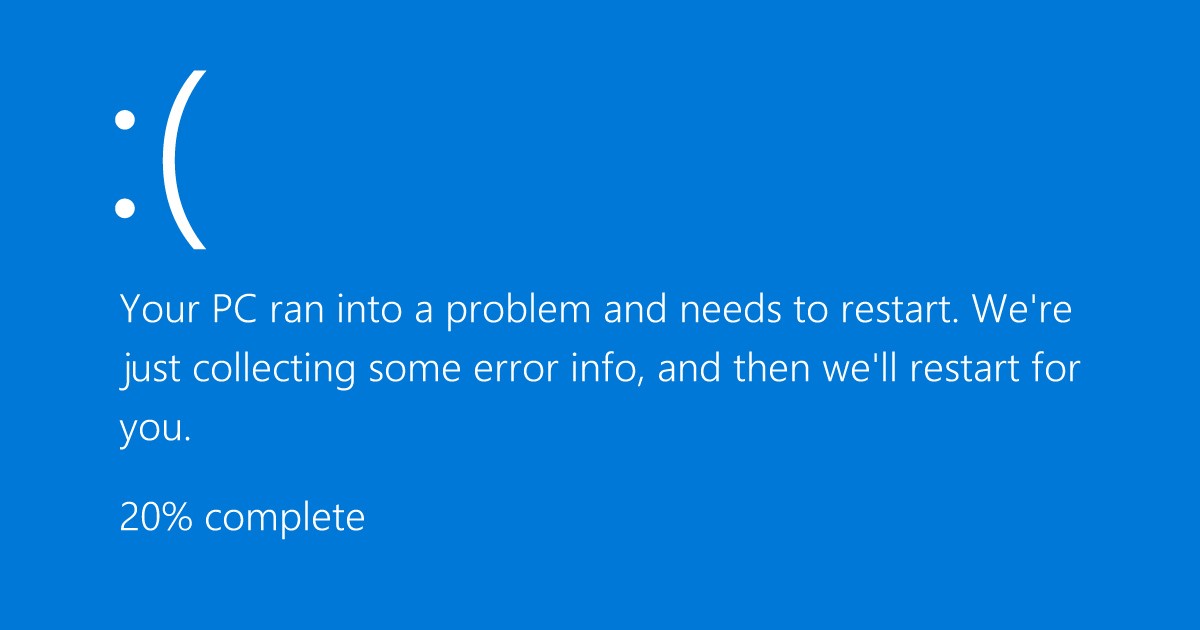
0 Comentarios